Gerenciando Configurações de Configuração de Clientes para Clientes na Austrália, Canadá ou Nova Zelândia
Última atualização: 8 de novembro de 2024
Esses clientes, portanto, terão acesso aos serviços de cliente dentro do Lead Gen & CRM que têm cobranças associadas a eles. Ao gerenciar clientes, você pode determinar como cobrar por serviços—e também quanto.
Este artigo detalhará como gerenciar clientes, bem como suas margens de preço.
| Este artigo se aplica apenas a clientes de agências. Para clientes individuais, volte à página inicial do centro de ajuda e procure outro artigo. |
Conteúdo do Artigo
- Entendendo Este Documento
- Configurando a Proteção de Margem
- Gerenciando Cobranças de Clientes
- Inserindo Informações de Pagamento com Cartão de Crédito
- Solicitando que Clientes Insiram Suas Próprias Informações
- Editando Informações de Cobrança e Pagamento do Cliente
- Inserindo Informações de GST
- Configurando Status de Teste
- Exibindo Descontos da Agência
| Administradores | ✓ | |
| Gerentes de Empresa | ||
| Gerentes de Marketing | ||
| Gerentes de Vendas | ||
| Vendedores | ||
| Vendedores Jr. |
Entendendo Este Documento
Esta documentação destina-se a mostrar como gerenciar clientes e configurar as configurações de proteção de margem.
Além do conteúdo associado, não contém informações sobre os muitos aspectos e funcionamento interno do sistema de cobrança do Lead Gen & CRM. Essas informações estão localizadas em uma página de FAQ dedicada.
Consulte FAQs sobre o Novo Sistema de Cobrança de Agência ou entre em contato com Suporte do Lead Gen & CRM para mais informações.
Configurando a Proteção de Margem
Os serviços de cobrança do Lead Gen & CRM fornecem uma maneira de manter as margens de lucro. Quando ativada, a proteção de margem preservará as margens de lucro da sua agência em caso de aumento de preço da licença. Eficazmente, com a proteção de margem ativada, os aumentos de preço da licença serão repassados aos clientes.
Para ativar ou desativar a proteção de margem, faça o seguinte:
- Clique
 Menu do Usuário > Configurações na barra de ferramentas superior.
Menu do Usuário > Configurações na barra de ferramentas superior. - Clique em Perfil da Empresa, localizado sob Minha Empresa no painel esquerdo.
- Role até a seção Proteção de Margem.
- Selecione uma das seguintes opções de Proteger minhas margens:
Opção Descrição Ativado Se os preços mudarem, a remessa da sua agência
permanecerá a mesma.
O custo da licença do seu cliente
aumentará.Desativado Se os preços mudarem, a remessa da sua agência
será impactada.
O custo da licença do seu cliente
permanecerá o mesmo. - Clique em Salvar.
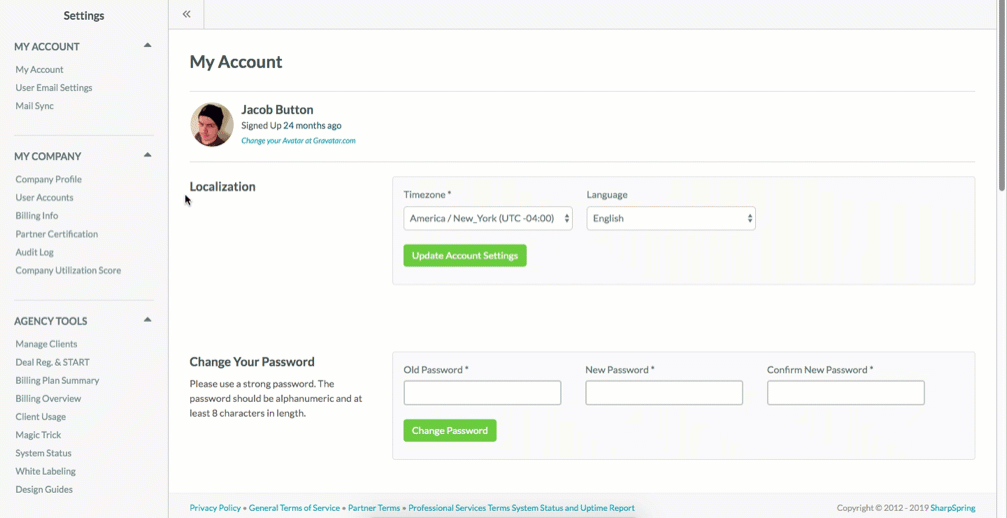
Gerenciando Cobranças de Clientes
Você pode determinar quanto cobrar individualmente de seus clientes pelos serviços do Lead Gen & CRM.
Para gerenciar cobranças individuais de clientes, faça o seguinte:
- Clique
 Menu do Usuário > Configurações na barra de ferramentas superior.
Menu do Usuário > Configurações na barra de ferramentas superior. - Clique em Gerenciar Clientes, localizado sob Ferramentas da Agência no painel esquerdo.
- Clique
 Opções > Configuração do Cliente ao lado do nome do cliente desejado.
Opções > Configuração do Cliente ao lado do nome do cliente desejado. - Importante: Se você não criou uma conta de cliente, não verá as opções para gerenciar os serviços do cliente.
- Selecione a opção de acordo Anual ou Mês a Mês.
- Opcionalmente, se você selecionou a opção de acordo Anual, clique na caixa de seleção Optar por onboarding gratuito para este cliente.
- Selecione Mensal ou Anualmente no menu suspenso Quanto você cobrará deste cliente?.
- Insira um valor de preço no campo Quanto você cobrará deste cliente? .
- Nota: Clique em Veja Nossa Tabela de Preços de Varejo Atual para visualizar os preços de varejo mensais do Lead Gen & CRM para diferentes totais de contatos. O valor do preço será atualizado para refletir o valor mensal ou anual.
- Certifique-se de que a caixa de seleção Proteger minhas margens corresponda à configuração de proteção no Perfil da Empresa.
- Insira informações sobre quaisquer serviços relevantes da agência no campo Você gostaria de cobrar Serviços da Agência?.
- Nota: Apenas uma cobrança de Serviço da Agência pode estar ativa por vez. Você precisará combinar todas as cobranças relevantes em uma única cobrança.
- Se você inseriu serviços da agência, insira o valor total da cobrança para esses serviços da agência no campo de valor de preço associado.
- Defina o interruptor Suporte Direto como Ativado ou Desativado.
- Arraste o controle deslizante Anúncios para a porcentagem desejada.
- Insira o valor de cobrança desejado no campo Quanto você cobrará deste cliente pelo Discador de Vendas?.
- Insira o valor de cobrança desejado no campo Quanto você cobrará deste cliente pelo Mail Sync?.
- Nota: Ao cobrar um cliente, você não poderá cobrar abaixo do limite mínimo.
- Clique em Salvar.
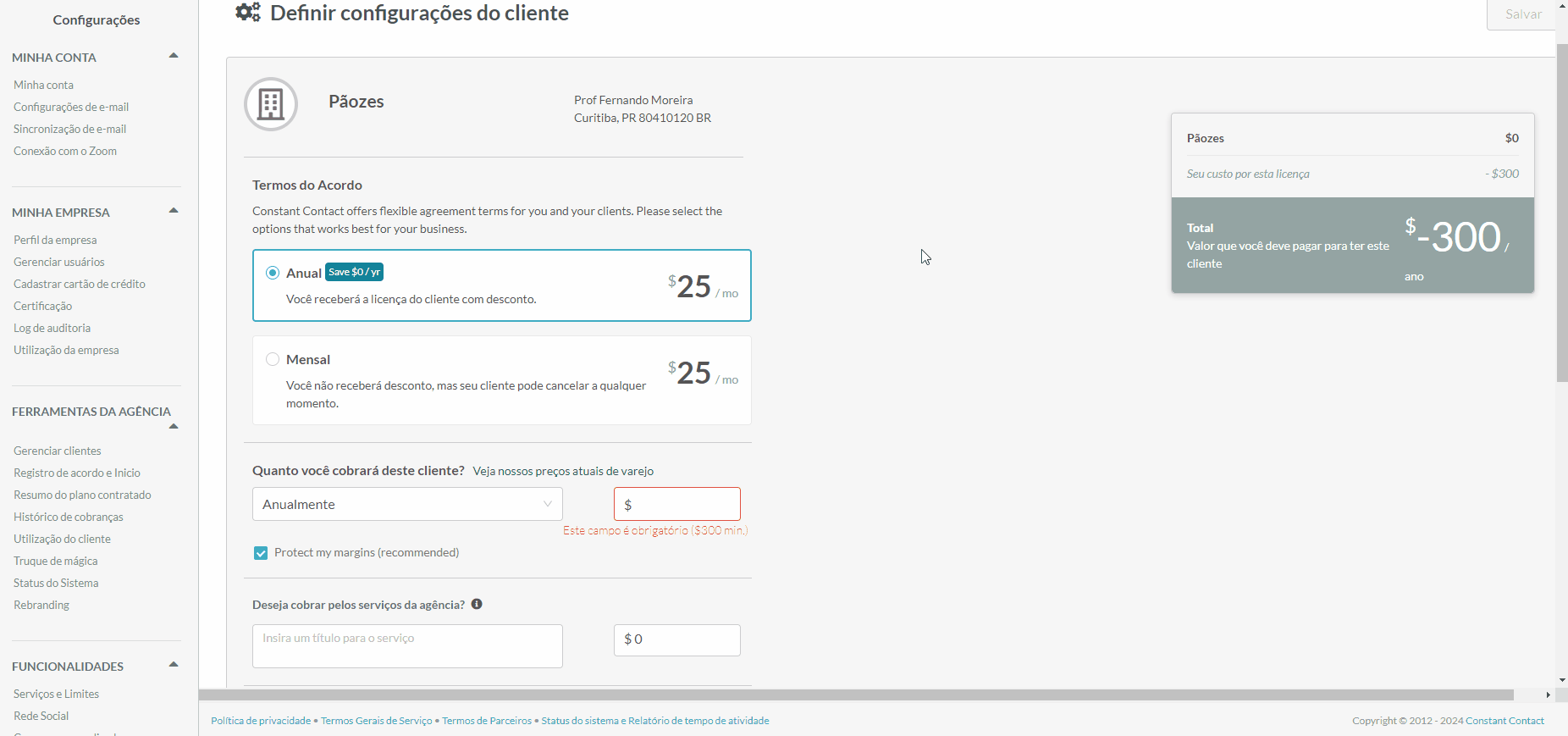
O preço do serviço do cliente inserido será refletido na tabela Valor que você receberá deste cliente. Esteja ciente de que o valor líquido que você recebe dependerá dos seguintes fatores:
- O valor que você cobra do cliente
- O custo da licença do Lead Gen & CRM da sua agência
- Se o Suporte Direto está habilitado para o cliente
- Se você cobra Serviços da Agência
Lead Gen & CRM cobrará cada cliente em seu nome pelo valor que você escolher. Você receberá um depósito automatizado. Este depósito será feito mensalmente e incluirá a soma de todos os lucros obtidos com suas cobranças individuais de clientes através do Lead Gen & CRM. Com isso, o Lead Gen & CRM remete todo o dinheiro coletado de seu cliente para sua agência.
Inserindo Informações de Pagamento com Cartão de Crédito
Você pode usar cartões de crédito para pagamento.
Para inserir informações de cobrança de cartões de crédito dos clientes, faça o seguinte:
- Clique
 Menu do Usuário > Configurações na barra de ferramentas superior.
Menu do Usuário > Configurações na barra de ferramentas superior. - Clique em Gerenciar Clientes, localizado sob Ferramentas da Agência no painel esquerdo.
- Clique
 Opções > Configuração do Cliente ao lado do nome do cliente desejado.
Opções > Configuração do Cliente ao lado do nome do cliente desejado. - Selecione Inserir informações de pagamento do cliente na seção Informações de Pagamento.
- Importante: Ao permitir que os clientes insiram suas próprias informações de pagamento, você está permitindo que eles assumam a responsabilidade por suas próprias informações de pagamento.
Esta opção é permanente.
- Selecione a guia Cartão de Crédito.
- Insira o nome no cartão de crédito do cliente no campo Nome .
- Insira o endereço da rua atribuído ao endereço de cobrança do cartão de crédito do cliente no campo Endereço de Cobrança .
- Nota: Se as informações de endereço de cobrança do cartão de crédito do seu cliente forem as mesmas que seu Endereço da Empresa, você pode clicar na caixa de seleção Usar endereço da empresa para cobrança para preencher automaticamente esses campos.
- Campo Cidade .
- Insira o estado atribuído ao endereço de cobrança do cartão de crédito do cliente no campo Estado .
- Insira o código postal atribuído ao endereço de cobrança do cartão de crédito do cliente no campo Código Postal .
- Insira o país atribuído ao endereço de cobrança do cartão de crédito do cliente no campo País .
- Insira o número do cartão de crédito do cliente no campo Número do Cartão .
- Insira a data de validade do cartão de crédito do cliente no campo MM/AA .
- Insira o código de verificação de três dígitos do cartão (CVC) no campo CVC .
- Clique na caixa de seleção As informações fornecidas serão utilizadas de acordo com os termos do acordo Stripe.
- Clique em Salvar.
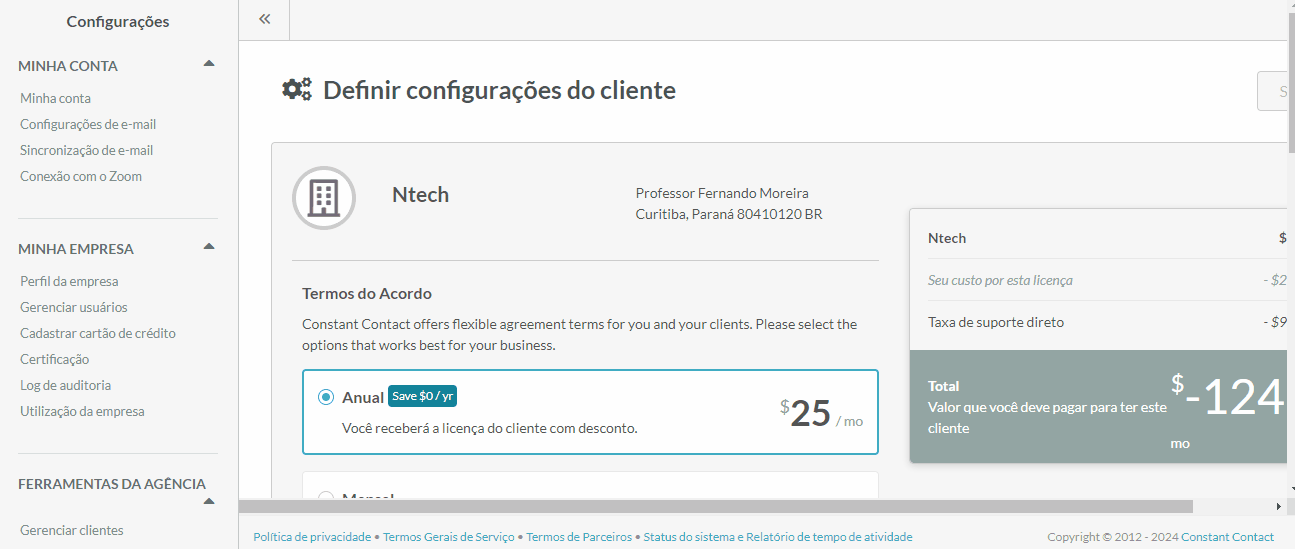
Solicitando que Clientes Insiram Suas Próprias Informações
Embora você possa inserir informações em nome de um cliente, pode fazer com que eles insiram suas próprias informações. Isso ocorre porque você pode ter clientes que estão relutantes em fornecer suas informações bancárias ou de cartão de crédito. Você pode solicitar que os clientes insiram suas próprias informações de pagamento quando fizerem login em sua instância na próxima vez.
Para fazer com que os clientes insiram suas próprias informações, faça o seguinte:
- Clique
 Menu do Usuário > Configurações na barra de ferramentas superior.
Menu do Usuário > Configurações na barra de ferramentas superior. - Clique em Gerenciar Clientes, localizado sob Ferramentas da Agência no painel esquerdo.
- Clique
 Opções > Configuração do Cliente ao lado do nome do cliente desejado.
Opções > Configuração do Cliente ao lado do nome do cliente desejado. - Selecione Solicitar que este cliente insira informações de pagamento na seção Informações de Pagamento.
- Importante: Ao solicitar que os clientes insiram informações, você está fazendo com que eles assumam a responsabilidade por suas próprias informações de pagamento.
Esta opção é permanente.
- Clique em Salvar.
Salvar esta opção solicitará que seu cliente insira um método de pagamento quando fizer login em sua instância. Seu cliente terá 30 dias para inserir um método de pagamento válido. Se não inserirem um método de pagamento após esse tempo, a conta deles será suspensa.
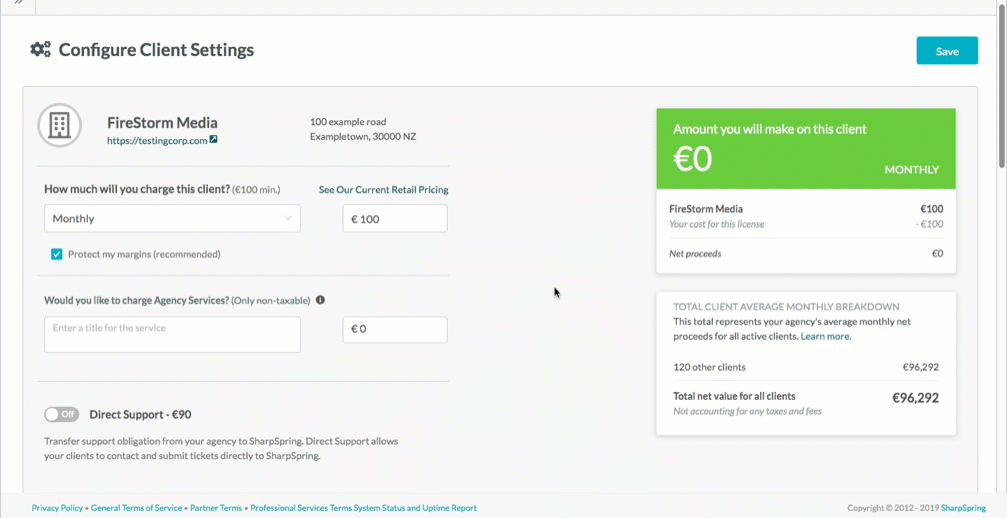
Clientes que inserem suas próprias informações de pagamento precisarão inserir as mesmas informações do cartão de crédito que você faria em nome deles Gerenciando Configurações de Informações de Cobrança para Clientes na Austrália, Canadá ou Nova Zelândia.
Editando Informações de Cobrança e Pagamento do Cliente
Se você estiver inserindo e supervisionando as informações de cobrança e pagamento de um cliente em nome dele, poderá editar essas informações conforme necessário.
Para editar as informações do cliente, faça o seguinte:
- Clique
 Menu do Usuário > Configurações na barra de ferramentas superior.
Menu do Usuário > Configurações na barra de ferramentas superior. - Clique em Gerenciar Clientes, localizado sob Ferramentas da Agência no painel esquerdo.
- Clique
 Opções > Configuração do Cliente ao lado do nome do cliente desejado.
Opções > Configuração do Cliente ao lado do nome do cliente desejado. - Clique em Editar/Alterar cartão na seção Informações de Pagamento.
- Nota: Para cancelar quaisquer alterações nas informações de pagamento, clique em Cancelar.
- Insira as informações do cartão de crédito aplicáveis.
- Clique em Salvar.
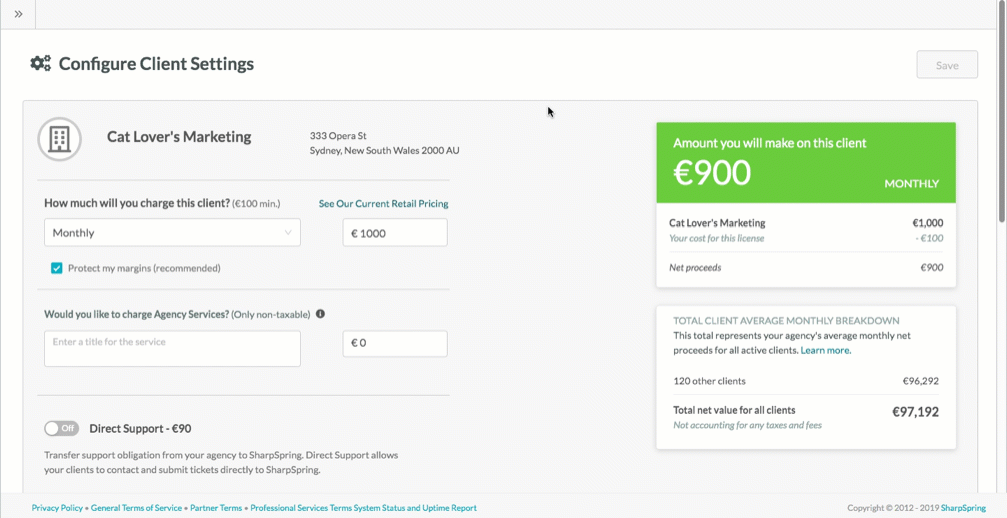
Clientes que são responsáveis por inserir suas próprias informações de cobrança e pagamento Gerenciando Configurações de Configuração de Clientes para Clientes na Austrália, Canadá ou Nova Zelândia.
Inserindo Informações de GST
Empresas na Austrália, Canadá ou Nova Zelândia devem aplicar um imposto sobre bens e serviços (GST) em suas vendas ou compras. Essas informações podem ser inseridas nas configurações de seus clientes.
Para inserir informações de GST para clientes nesses países, faça o seguinte:
- Clique
 Menu do Usuário > Configurações na barra de ferramentas superior.
Menu do Usuário > Configurações na barra de ferramentas superior. - Clique em Gerenciar Clientes, localizado sob Ferramentas da Agência no painel esquerdo.
- Clique
 Opções > Configuração do Cliente ao lado do nome do cliente desejado.
Opções > Configuração do Cliente ao lado do nome do cliente desejado. - Gerenciar cobranças de clientes conforme desejado.
- Role para baixo até a seção Outras Configurações.
- Clique no interruptor Cobrar este cliente GST em nome da minha agência .
- Insira o número de GST do cliente no campo Número de GST .
- Insira a porcentagem aplicável no campo Porcentagem de GST.
- Clique em Salvar.
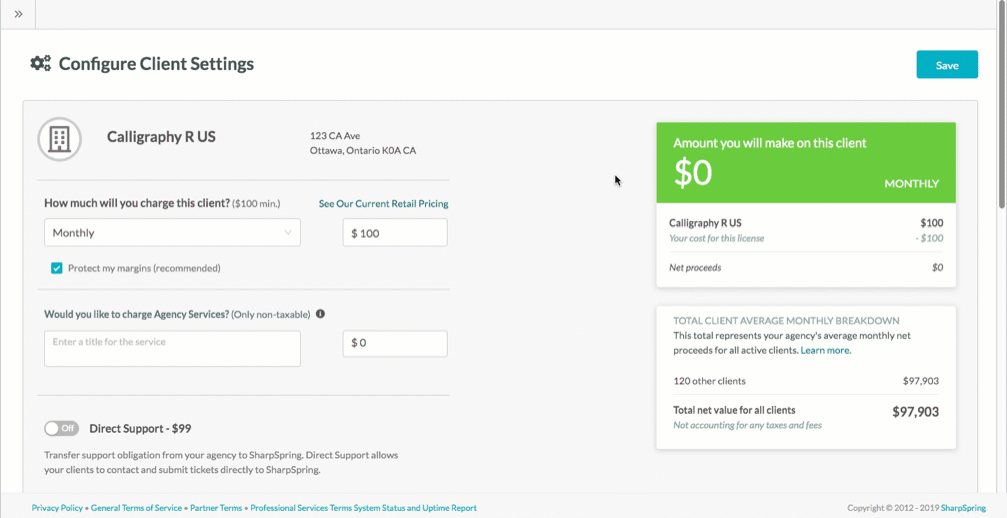
Para mais informações sobre as respectivas regras, regulamentos e leis de GST de cada país, consulte os seguintes sites governamentais externos:
- Informações sobre GST na Austrália
- Informações sobre GST no Canadá
- Informações sobre GST na Nova Zelândia
Configurando Status de Teste
Novos clientes podem ser configurados para status de teste.
Para habilitar o status de teste para um cliente, faça o seguinte:
- Clique
 Menu do Usuário > Configurações na barra de ferramentas superior.
Menu do Usuário > Configurações na barra de ferramentas superior. - Clique em Gerenciar Clientes, localizado sob Ferramentas da Agência no painel esquerdo.
- Clique
 Opções > Configuração do Cliente ao lado do nome do cliente desejado.
Opções > Configuração do Cliente ao lado do nome do cliente desejado. - Gerenciar cobranças de clientes conforme desejado.
- Role para baixo até a seção Outras Configurações.
- Clique na caixa de seleção Teste de 30 Dias.
- Clique em Salvar.
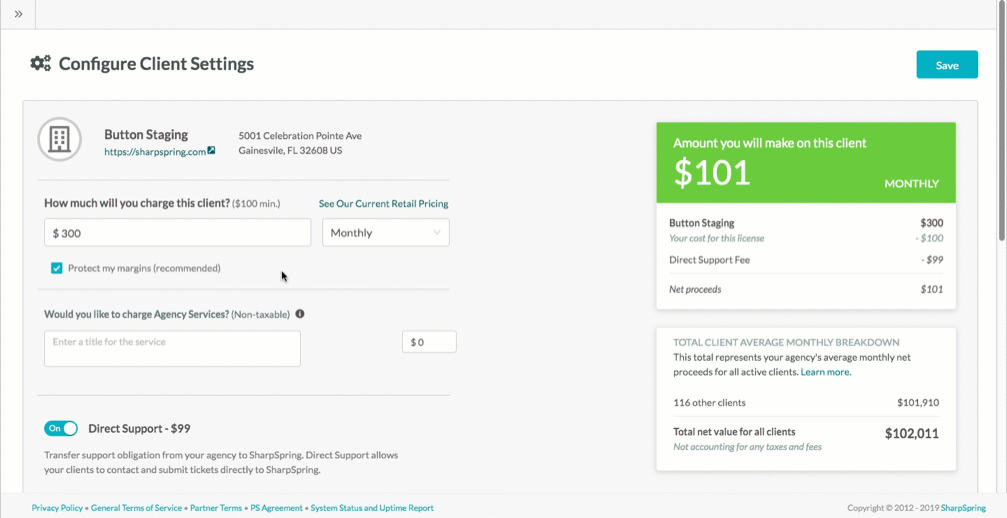
Ao definir um cliente para status de teste, esteja ciente do seguinte:
- Sua agência não receberá rendimentos deste cliente durante o período de teste. Você começará a receber rendimentos durante seu segundo ciclo de cobrança.
- O Lead Gen & CRM não cobrará as taxas de licença ou de Suporte Direto do cliente durante o período de teste. A cobrança começará durante seu segundo ciclo de cobrança.
- Os clientes têm um limite de tempo de 24 horas após serem criados para serem configurados para status de teste. Uma vez que o limite de tempo tenha passado, esta opção ficará desativada e não poderá ser selecionada. Se você quiser definir um cliente como teste após esse limite de tempo, precisará entrar em contato com Suporte do Lead Gen & CRM.
Exibindo Descontos da Agência
Você pode exibir as economias que seus clientes recebem ao se inscrever no Lead Gen & CRM através da sua agência.
Para habilitar o status de teste para um cliente, faça o seguinte:
- Clique
 Menu do Usuário > Configurações na barra de ferramentas superior.
Menu do Usuário > Configurações na barra de ferramentas superior. - Clique em Gerenciar Clientes, localizado sob Ferramentas da Agência no painel esquerdo.
- Clique
 Opções > Configuração do Cliente ao lado do nome do cliente desejado.
Opções > Configuração do Cliente ao lado do nome do cliente desejado. - Gerenciar cobranças de clientes conforme desejado.
- Role para baixo até a seção Outras Configurações.
- Clique na caixa de seleção Exibir o Desconto da Sua Agência .
- Clique em Salvar.
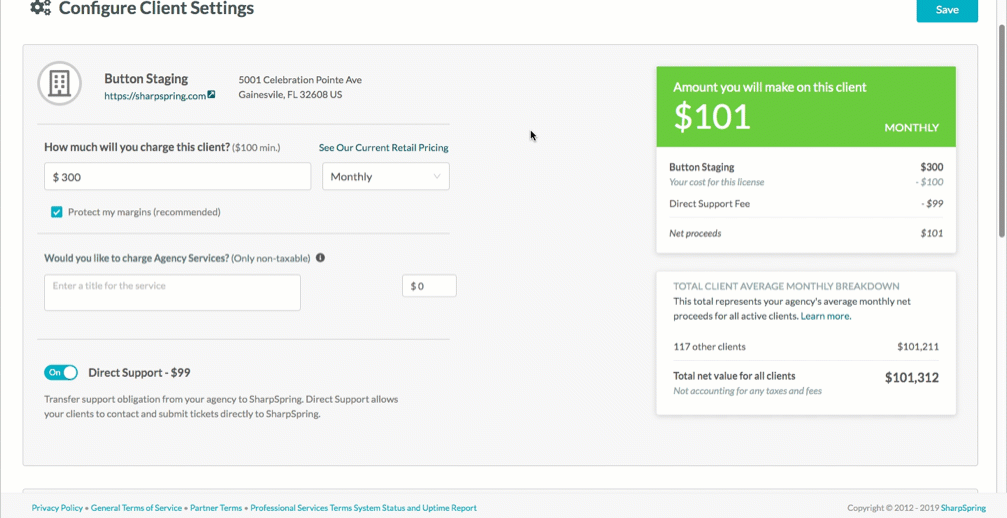
Esteja ciente de que essas economias são exibidas na página de Visão Geral de Cobrança do cliente como a diferença entre uma licença empresarial do Lead Gen & CRM e o custo que sua agência define para a licença deste cliente.